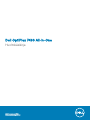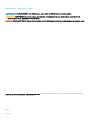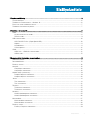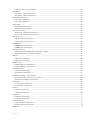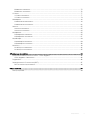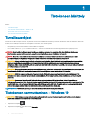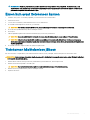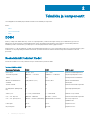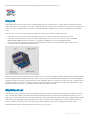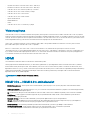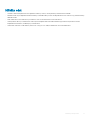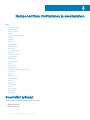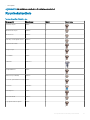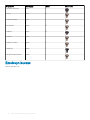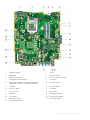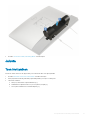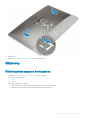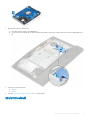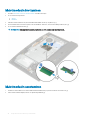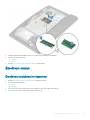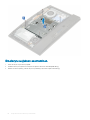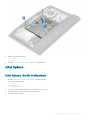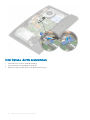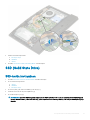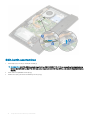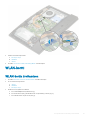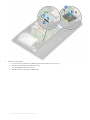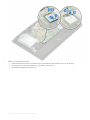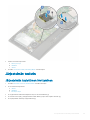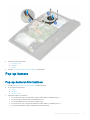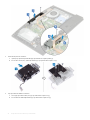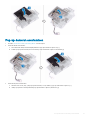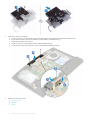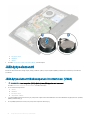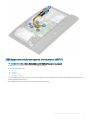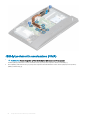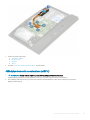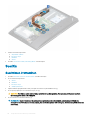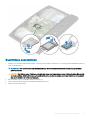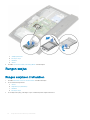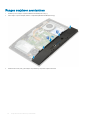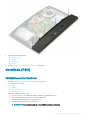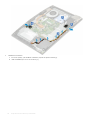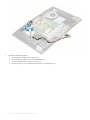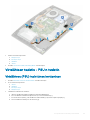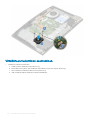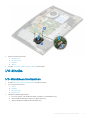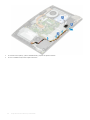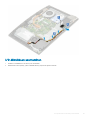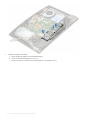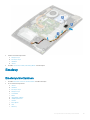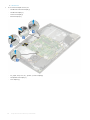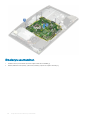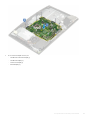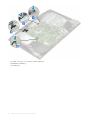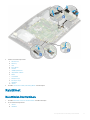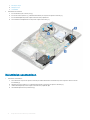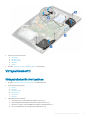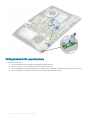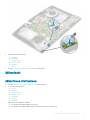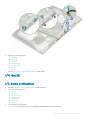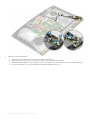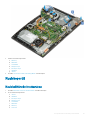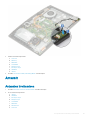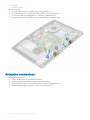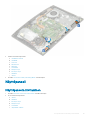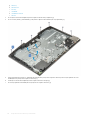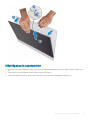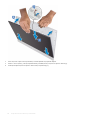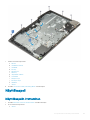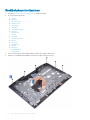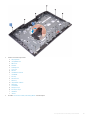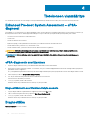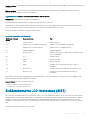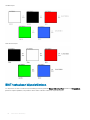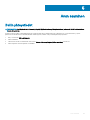Dell OptiPlex 7460 All-in-One
Huoltokäsikirja
Säädösten mukainen malli: W19C
Säädösten mukainen tyyppi: W19C001

Huomautukset, varoitukset ja vaarat
HUOMAUTUS: HUOMAUTUKSET ovat tärkeitä tietoja, joiden avulla voit käyttää tuotetta entistä paremmin.
VAROITUS: VAROITUKSET kertovat tilanteista, joissa laitteisto voi vahingoittua tai joissa tietoja voidaan menettää. Niissä
kerrotaan myös, miten nämä tilanteet voidaan välttää.
VAARA: VAARAILMOITUKSET kertovat tilanteista, joihin saattaa liittyä omaisuusvahinkojen, loukkaantumisen tai kuoleman vaara.
© 2018 Dell Inc. tai sen tytäryritykset. Kaikki oikeudet pidätetään. Dell, EMC ja muut tavaramerkit ovat Dell Inc:in tai sen tytäryritysten tavaramerkkejä.
Muut tavaramerkit voivat olla omistajiensa tavaramerkkejä.
2018 - 05
Tark. A00

Sisällysluettelo
1 Tietokoneen käsittely..................................................................................................................................... 6
Turvallisuusohjeet............................................................................................................................................................... 6
Tietokoneen sammuttaminen – Windows 10..................................................................................................................6
Ennen kuin avaat tietokoneen kannen............................................................................................................................. 7
Tietokoneen käsittelemisen jälkeen.................................................................................................................................. 7
2 Tekniikka ja komponentit................................................................................................................................8
DDR4................................................................................................................................................................................... 8
Keskeisimmät tekniset tiedot......................................................................................................................................8
DDR4:n tiedot...............................................................................................................................................................9
USB:n ominaisuudet......................................................................................................................................................... 10
USB 3.0/USB 3.1 Gen 1 (SuperSpeed USB)............................................................................................................10
Nopeus..........................................................................................................................................................................11
Käyttökohteet.............................................................................................................................................................. 11
Yhteensopivuus...........................................................................................................................................................12
HDMI.................................................................................................................................................................................. 12
HDMI 1.4:n – HDMI 2.0:n ominaisuudet...................................................................................................................12
HDMI:n edut................................................................................................................................................................ 13
3 Komponenttien irrottaminen ja asentaminen.................................................................................................14
Suositellut työkalut........................................................................................................................................................... 14
Ruuvikokoluettelo............................................................................................................................................................. 15
Emolevyn kuvaus.............................................................................................................................................................. 16
Kumijalat.............................................................................................................................................................................18
Kumijalkojen irrottaminen........................................................................................................................................... 18
Kumijalkojen asentaminen.......................................................................................................................................... 18
Kaapelinsuojus (valinnainen)............................................................................................................................................19
Kaapelinsuojuksen irrottaminen.................................................................................................................................19
Kaapelinsuojuksen asentaminen............................................................................................................................... 20
Jalusta................................................................................................................................................................................ 21
Tuen irrottaminen........................................................................................................................................................21
Tuen asentaminen...................................................................................................................................................... 22
Takakansi...........................................................................................................................................................................23
Takakannen irrottaminen........................................................................................................................................... 23
Takakannen asentaminen.......................................................................................................................................... 24
Kiintolevy...........................................................................................................................................................................25
Kiintolevykokoonpanon irrottaminen........................................................................................................................25
Kiintolevykokoonpanon asentaminen.......................................................................................................................26
Muistimoduuli....................................................................................................................................................................27
Muistimoduulin irrottaminen..................................................................................................................................... 28
Muistimoduulin asentaminen.................................................................................................................................... 28
Emolevyn suojus...............................................................................................................................................................29
Emolevyn suojuksen irrottaminen............................................................................................................................ 29
Sisällysluettelo
3

Emolevyn suojuksen asentaminen........................................................................................................................... 30
Intel Optane....................................................................................................................................................................... 31
Intel Optane -kortin irrottaminen.............................................................................................................................. 31
Intel Optane -kortin asentaminen.............................................................................................................................32
SSD (Solid State Drive)...................................................................................................................................................33
SSD-kortin irrottaminen............................................................................................................................................ 33
SSD-kortin asentaminen........................................................................................................................................... 34
WLAN-kortti..................................................................................................................................................................... 35
WLAN-kortin irrottaminen........................................................................................................................................ 35
WLAN-kortin asentaminen........................................................................................................................................37
Järjestelmän tuuletin........................................................................................................................................................39
Järjestelmän tuulettimen irrottaminen.....................................................................................................................39
Järjestelmän tuulettimen asentaminen....................................................................................................................40
Pop-up-kamera................................................................................................................................................................. 41
Pop-up-kameran irrottaminen...................................................................................................................................41
Pop-up-kameran asentaminen................................................................................................................................. 43
Nappiparisto......................................................................................................................................................................45
Nappipariston irrottaminen....................................................................................................................................... 45
Nappipariston asentaminen...................................................................................................................................... 45
Jäähdytyselementti..........................................................................................................................................................46
Jäähdytyselementtikokoonpanon irrottaminen (UMA)......................................................................................... 46
Jäähdytyselementin asentaminen (UMA)...............................................................................................................48
Suoritin..............................................................................................................................................................................50
Suorittimen irrottaminen........................................................................................................................................... 50
Suorittimen asentaminen........................................................................................................................................... 51
Rungon suojus.................................................................................................................................................................. 52
Rungon suojuksen irrottaminen................................................................................................................................52
Rungon suojuksen asentaminen...............................................................................................................................54
Virtalähde (PSU)..............................................................................................................................................................55
Virtalähteen irrottaminen.......................................................................................................................................... 55
Virtalähteen asentaminen..........................................................................................................................................57
Virtalähteen tuuletin - PSU:n tuuletin............................................................................................................................59
Virtalähteen (PSU) tuulettimen irrottaminen......................................................................................................... 59
Virtalähteen tuulettimen asentaminen.....................................................................................................................60
I/O-kiinnike........................................................................................................................................................................ 61
I/O-kiinnikkeen irrottaminen......................................................................................................................................61
I/O-kiinnikkeen asentaminen.................................................................................................................................... 63
Emolevy.............................................................................................................................................................................65
Emolevyn irrottaminen.............................................................................................................................................. 65
Emolevyn asentaminen............................................................................................................................................. 68
Kaiuttimet.......................................................................................................................................................................... 71
Kaiuttimien irrottaminen............................................................................................................................................. 71
Kaiuttimien asentaminen........................................................................................................................................... 72
Virtapainikekortti.............................................................................................................................................................. 73
Virtapainikekortin irrottaminen..................................................................................................................................73
Virtapainikekortin asentaminen.................................................................................................................................74
Mikrofonit..........................................................................................................................................................................75
4
Sisällysluettelo

Mikrofonien irrottaminen........................................................................................................................................... 75
Mikrofonien asentaminen.......................................................................................................................................... 76
I/O-kortti........................................................................................................................................................................... 77
I/O-kortin irrottaminen.............................................................................................................................................. 77
I/O-kortin asentaminen............................................................................................................................................. 79
Kuulokeportti..................................................................................................................................................................... 81
Kuulokeliitännän irrottaminen.................................................................................................................................... 81
Kuulokeliitännän asentaminen...................................................................................................................................82
Antennit.............................................................................................................................................................................83
Antennien irrottaminen.............................................................................................................................................. 83
Antennien asentaminen.............................................................................................................................................84
Näyttöpaneeli................................................................................................................................................................... 85
Näyttöpaneelin irrottaminen..................................................................................................................................... 85
Näyttöpaneelin asentaminen.....................................................................................................................................87
Näyttökaapeli....................................................................................................................................................................89
Näyttökaapelin irrottaminen......................................................................................................................................89
Näyttökaapelin asentaminen.....................................................................................................................................90
Keskikehys......................................................................................................................................................................... 91
Keskikehyksen irrottaminen...................................................................................................................................... 92
Keskikehyksen asentaminen..................................................................................................................................... 93
4 Tietokoneen vianmääritys............................................................................................................................ 96
Enhanced Pre-boot System Assessment – ePSA-diagnoosi..................................................................................... 96
ePSA-diagnoosin suorittaminen............................................................................................................................... 96
Diagnostiikka.....................................................................................................................................................................96
Sisäänrakennettu LCD-itsetestaus (BIST).................................................................................................................... 97
BIST-testauksen käynnistäminen............................................................................................................................. 98
5 Avun saaminen.............................................................................................................................................99
Dellin yhteystiedot............................................................................................................................................................99
Sisällysluettelo
5

Tietokoneen käsittely
Aiheet:
• Turvallisuusohjeet
• Tietokoneen sammuttaminen – Windows 10
• Ennen kuin avaat tietokoneen kannen
• Tietokoneen käsittelemisen jälkeen
Turvallisuusohjeet
Seuraavat turvallisuusohjeet auttavat suojaamaan tietokoneen mahdollisilta vaurioilta ja auttavat takaamaan oman turvallisuutesi. Ellei toisin
mainita, tässä asiakirjassa kuvatuissa toimenpiteissä oletetaan, että seuraava pätee:
• Olet perehtynyt tietokoneen mukana toimitettuihin turvaohjeisiin.
• Osa voidaan vaihtaa tai – jos se on hankittu erikseen – asentaa suorittamalla irrotusmenettely päinvastaisessa järjestyksessä.
VAARA
: Irrota kaikki virtalähteet ennen tietokoneen suojusten tai paneelien avaamista. Kun olet päättänyt tietokoneen
käsittelemisen, asenna kaikki suojukset, paneelit ja ruuvit paikoilleen ennen virtalähteen kytkemistä.
VAARA: Ennen kuin teet mitään toimia tietokoneen sisällä, lue tietokoneen mukana toimitetut turvallisuusohjeet. Lisää
turvallisuusohjeita on Regulatory Compliance -sivulla osoitteessa www.dell.com/regulatory_compliance
VAROITUS: Monet korjaukset saa tehdä vain valtuutettu huoltoteknikko. Saat tehdä vain tuotteen dokumentaatiossa mainitut,
verkossa tai puhelimessa annettuihin ohjeisiin perustuvat ja tukitiimin ohjeistamat ongelmanratkaisutoimet ja perustason
korjaukset. Takuu ei kata huoltotöitä, joita on tehnyt joku muu kuin Dellin valtuuttama huoltoliike. Lue laitteen mukana toimitetut
turvallisuusohjeet ja noudata niitä.
VAROITUS: Ennen purkamistöitä maadoita itsesi sähköstaattisen purkauksen välttämiseksi käyttämällä maadoitusranneketta tai
koskettamalla säännöllisesti maalaamatonta maadoitettua metallipintaa, ennen kuin kosketat tietokonetta.
VAROITUS: Käsittele komponentteja ja kortteja huolellisesti. Älä kosketa komponentteja tai korttien kontaktipintoja. Pidä
korteista kiinni niiden reunoista tai metallisesta asetuskehikosta. Tartu komponenttiin, kuten suorittimeen, sen reunoista, älä
nastoista.
VAROITUS: Irrottaessasi kaapelia vedä liittimestä tai sen vedonpoistajasta, älä itse kaapelista. Joissain kaapeleissa on
lukitusnastoilla varustettu liitin. Jos irrotat tämän tyyppistä kaapelia, paina ensin lukitusnastoista ennen kuin irrotat kaapelin. Kun
vedät liitintä ulos, pidä se tasaisesti kohdistettuna, jotta liittimen nastat eivät taitu. Varmista myös ennen kaapelin kytkemistä,
että sen molempien päiden liittimet on kohdistettu oikein ja että kaapeli tulee oikein päin.
HUOMAUTUS: Tietokoneen ja tiettyjen osien väri saattaa poiketa tässä asiakirjassa esitetystä.
Tietokoneen sammuttaminen – Windows 10
VAROITUS
: Vältä tietojen menetys tallentamalla ja sulkemalla kaikki avoimet tiedostot ja sulkemalla kaikki avoimet ohjelmat,
ennen kuin sammutat tietokoneen tai irrotat sivukannen.
1 Napsauta tai napauta .
2 Napsauta tai napauta ja valitse sitten Sammuta.
1
6 Tietokoneen käsittely

HUOMAUTUS: Varmista, että tietokone ja siihen mahdollisesti liitetyt laitteet ovat pois päältä. Jos tietokoneen ja sen
oheislaitteiden virta ei katkennut automaattisesti käyttöjärjestelmän sammuttamisen yhteydessä, katkaise niistä virta nyt
painamalla virtapainiketta noin 6 sekunnin ajan.
Ennen kuin avaat tietokoneen kannen
1 Varmista, että työtaso on tasainen ja puhdas, jotta tietokoneen kuori ei naarmuunnu.
2 Sammuta tietokone.
3 Jos tietokone on kiinnitetty telakointilaitteeseen, irrota se telakoinnista.
4 Irrota kaikki verkkokaapelit tietokoneesta (jos saatavilla).
VAROITUS: Jos tietokoneessa on RJ45-portti, irrota verkkokaapeli irrottamalla ensin kaapeli tietokoneesta.
5 Irrota tietokone ja kaikki kiinnitetyt laitteet sähköpistorasiasta.
6 Avaa näyttö.
7 Pidä virtapainiketta painettuna muutaman sekunnin ajan, jotta emolevy maadoittuu.
VAROITUS: Suojaudu sähköiskulta irrottamalla tietokone aina sähköpistorasiasta ennen vaiheen # 8 suorittamista.
VAROITUS: Maadoita itsesi käyttämällä maadoitusrannehihnaa tai koskettamalla säännöllisesti tietokoneen takaosassa
olevaa maalaamatonta metallipintaa samalla kun kosketat tietokoneen takana olevaa liitintä, jotta staattisia sähköpurkauksia
ei pääse syntymään.
8 Irrota kaikki asennetut ExpressCard-kortit ja älykortit paikoistaan.
Tietokoneen käsittelemisen jälkeen
Kun olet asentanut osat paikoilleen, muista kiinnittää ulkoiset laitteet, kortit ja kaapelit, ennen kuin kytket tietokoneeseen virran.
VAROITUS
: Jotta tietokone ei vioittuisi, käytä ainoastaan tälle tietylle Dell-tietokoneelle suunniteltua akkua. Älä käytä muille Dell-
tietokoneille suunniteltuja akkuja.
1 Kiinnitä ulkoiset laitteet, kuten portintoistin ja liitäntäalusta, ja liitä kaikki kortit, kuten ExpressCard.
2 Kiinnitä tietokoneeseen puhelin- tai verkkojohto.
VAROITUS
: Kun kytket verkkojohdon, kytke se ensin verkkolaitteeseen ja sitten tietokoneeseen.
3 Kiinnitä tietokone ja kaikki kiinnitetyt laitteet sähköpistorasiaan.
4 Käynnistä tietokone.
Tietokoneen käsittely
7

Tekniikka ja komponentit
Tässä kappaleessa kuvaillaan järjestelmään saatavilla oleva tekniikka ja komponentit.
Aiheet:
• DDR4
• USB:n ominaisuudet
• HDMI
DDR4
DDR4 (4. sukupolven double data rate) -muisti on nopeampi DDR2- ja DDR3-teknologian seuraaja, ja se mahdollistaa jopa 512 Gt:n
kapasiteetin verrattuna DDR3:n maksimikapasiteettiin 128 Gt per DIMM. DDR4 SDRAM -muistin ulkoiset ominaisuudet poikkeavat
SDRAM:n ja DDR:n ominaisuuksia, jotta käyttäjä ei voi asentaa järjestelmään väärän tyyppistä muistia.
DDR4-muistin 1,2 voltin virrankulutus on 20 prosenttia pienempi kuin DDR3:n 1,5 volttia. Lisäksi DDR4 tukee uutta syväsammutustilaa, jonka
avulla laite voi siirtyä lepotilaan päivittämättä muistiaan. Syväsammutustilan arvioidaan vähentävän lepotilan virrankulutusta 40–50
prosentilla.
Keskeisimmät tekniset tiedot
Seuraavassa taulukossa on tehty teknisten tietojen vertailu DDR3:n ja DDR4:n välillä:
Taulukko 1. DDR3 vs. DDR4
Ominaisuus/Vaihtoehto DDR3 DDR4 DDR 4:n edut
Piirien tiheys 512 Mt – 8 Gt 4 Gt – 16 Gt Suuremmat DIMM-kapasiteetit
Tiedonsiirtonopeudet 800 Mt/s – 2 133 Mt/s 1 600 Mt/s – 3 200 Mt/s Siirtymä nopeampaan I/O:hon
Jännite 1,5 V 1,2 V Pienempi muistin virrankulutus
Alhaisen virrankulutuksen
standardi
Kyllä (DDR3L 1,35 V) Arvioitu 1,05 V Muistin virrankulutuksen
vähennykset
Sisäiset moduulit 8 16 Suuremmat tiedonsiirtonopeudet
Moduuliryhmät (bank groups,
BG)
0 4 Nopeampia purskeliittymiä
VREF-syötöt 2 — DQ:t ja CMD/ADDR 1 — CMD/ADDR VREFDQ on nyt sisäinen
tCK — DLL käytössä 300 MHz – 800 MHz 667 MHz – 1,6 GHz Suuremmat tiedonsiirtonopeudet
tCK — DLL pois käytöstä 10 MHz – 125 MHz (valinnainen) Määrittelemätön–125 MHz DLL:n käytöstäpoiston
täydellinen tuki
Lukunopeus AL+CL AL+CL Laajennetut arvot
Kirjoitusnopeus AL+CWL AL+CWL Laajennetut arvot
2
8 Tekniikka ja komponentit

Ominaisuus/Vaihtoehto DDR3 DDR4 DDR 4:n edut
DQ-ajuri (ALT) 40&Omega 48&Omega Ihanteellinen PtP-sovelluksiin
DQ-väylä SSTL15 POD12 Vähäisempi I/O-melu ja
virrankulutus
RTT-arvot (in &Omega) 120,60,40,30,20 240,120,80,60,48,40,34 Suurempien
tiedonsiirtonopeuksien tuki
RTT ei sallittu READ-purskeet Poistaa READ-purskeet käytöstä Käytön helppous
ODT-tilat Nominal, Dynamic Nominal, Dynamic,Park Hallinnan lisätila; OTF-arvon
muutos
ODT-hallinta Edellyttää ODT-viestintää Ei edellytä ODT-viestintää ODT-hallinnan helppous; sallii ei-
ODT-reitittämisen, PtP-
sovellukset
Monikäyttöinen rekisteri Neljä rekisteriä – 1 määritetty, 3
RFU
Neljä rekisteriä – 3 määritetty, 1
RFU
Erikoislukumahdollisuus
DIMM-tyypit RDIMM, LRDIMM, UDIMM,
SODIMM
RDIMM, LRDIMM, UDIMM,
SODIMM
DIMM-nastat 240 (R, LR, U); 204 (SODIMM) 288 (R, LR, U); 260 (SODIMM)
RAS ECC CRC, vastaavuus, osoitettavuus,
GDM
Lisää RAS-ominaisuuksia;
parannettu tietojen eheys
DDR4:n tiedot
DDR3- ja DDR4-muistimoduuleissa on pieniä eroja, jotka on lueteltu alla:
Ero avainlovessa
DDR4- ja DDR3-muistimoduulien avainloven sijainnissa on ero. Molemmat lovet ovat sisäänmenoreunassa, mutta loven sijainti DDR4:ssa on
hieman erilainen, jotta moduulia ei voitaisi asentaa väärään korttiin tai alustalle.
Kuva 1. Loven ero
Paksuusero
DDR4-muistimoduulit ovat hieman paksumpia kuin DDR3-moduulit lisäviestikerrosten mahduttamiseksi.
Tekniikka ja komponentit
9

Kuva 2. Paksuusero
Kaareva reuna
DDR4-muistimoduuleiden kaareva liitosreuna helpottaa asennusta ja vähentää piirilevyn rasitusta asennuksen aikana.
Kuva 3. Kaareva reuna
USB:n ominaisuudet
Universal Serial Bus eli USB esiteltiin vuonna 1996. Se yksinkertaisti huomattavasti kytkentöjä isäntätietokoneen ja erilaisten oheislaitteiden,
kuten hiirten, näppäimistöjen, ulkoisten asemien ja tulostimien, välillä.
Tutustutaanpa USB:n kehitykseen alla olevan taulukon avulla.
Taulukko 2. USB:n kehitys
Tyyppi Tiedonsiirtonopeus Luokka Lanseerausvuosi
USB 3.0/USB 3.1 Gen 1 5 Gbps Erittäin nopea 2010
USB 2.0 480 Mbps Nopea 2000
USB 3.1 Gen 2 10 Gbps Erittäin nopea 2013
USB 3.0/USB 3.1 Gen 1 (SuperSpeed USB)
Yli kuuteen miljardiin myytyyn laitteeseen asennettu USB 2.0 on jo vuosia ollut PC-tietokoneiden vakiintunut liitintyyppi. Tietokoneiden
jatkuvasti kasvavan laskentatehon ja suurempien tiedonsiirtovaatimusten takia nopeutta tarvitaan yhä enemmän. USB 3.0/USB 3.1 Gen 1
vastaavat lopultakin kuluttajien vaatimuksiin teoriassa 10-kertaisella siirtonopeudella edeltäjäänsä verrattuna. USB 3.1 Gen 1:n ominaisuudet
tiivistettynä:
• Suurempi siirtonopeus (jopa 5 Gbps)
• Suurempi maksimaalinen väyläteho ja suurempi virta, joka tukee paremmin paljon virtaa kuluttavia laitteita
• Uudet virranhallintaominaisuudet
• Täysi kaksisuuntainen tiedonsiirto ja tuki uusille siirtotyypeille
• Taaksepäin yhteensopiva USB 2.0:n kanssa
• Uudet liittimet ja kaapeli
10
Tekniikka ja komponentit

Alla olevat aiheet kattavat joitain useimmin kysyttyjä kysymyksiä USB 3.0:sta/USB 3.1 Gen 1:stä.
Nopeus
Tällä hetkellä viimeisin USB 3.0/USB 3.1 Gen 1 ‑standardi määrittelee kolme nopeustilaa. Ne ovat Super-Speed, Hi-Speed ja Full-Speed.
Uuden Super-Speed ‑tilan siirtonopeus on 4,8 Gbps. Standardiin sisältyvät vanhat Hi-Speed- ja Full-Speed ‑USB-tilat, joita kutsutaan myös
nimillä USB 2.0 ja 1.1. Hitaampien tilojen siirtonopeus on edelleen 480 Mbps ja 12 Mbps, ja ne on säilytetty taaksepäin yhteensopivuuden
vuoksi.
USB 3.0/USB 3.1 Gen 1 saavuttavat huomattavasti paremman suorituskyvyn seuraavilla teknisillä muutoksilla:
• Ylimääräinen fyysinen väylä, joka on lisätty rinnakkain olemassa olevan USB 2.0 -väylän kanssa (katso alla oleva kuva).
• USB 2.0:lla oli aiemmin neljä johtoa (virta, maa ja dierentiaalidatapari); USB 3.0/USB 3.1 Gen 1 lisäävät neljä johtoa kahdelle
dierentiaalisignaaliparille (vastaanotto ja lähetys), joten liittimissä ja kaapeleissa on yhteensä kahdeksan liitäntää.
• USB 3.0/USB 3.1 Gen 1 käyttävät kaksisuuntaista tiedonsiirtokanavaa USB 2.0:n vuorosuuntaisuuden sijaan. Tämä kasvattaa
teoreettisen tiedonsiirtonopeuden kymmenkertaiseksi.
USB 2.0 saattaa olla liian hidas nykyajan tiedonsiirtotarpeisiin, jotka ovat kasvussa teräväpiirtovideoiden, teratavuluokan tallennuslaitteiden ja
korkeiden megapikselimäärien digikameroiden takia. Lisäksi USB 2.0 ‑yhteys ei todellisuudessa pääse lähellekään teoreettista 480 Mbps:n
enimmäissiirtonopeutta. Käytännössä enimmäisnopeus on noin 320 Mbps (40 Mt/s). Vastaavasti USB 3.0/USB 3.1 Gen 1 ‑yhteydet eivät voi
saavuttaa 4,8 Gbps:n siirtonopeutta. Todellisissa olosuhteissa tiedonsiirtonopeus tulee todennäköisesti olemaan enintään 400 Mt/s. Tällä
nopeudella USB 3.0/USB 3.1 Gen 1 on kymmenkertainen parannus USB 2.0:aan verrattuna.
Käyttökohteet
USB 3.0/USB 3.1 Gen 1 raivaavat kaistaa ja antavat laitteille enemmän tilaa tarjota entistä parempi kokonaiskokemus. Aikaisemmin videon
toisto USB-laitteelta oli hädin tuskin siedettävää (niin enimmäispiirtotarkkuuden, latenssin kuin videon pakkauksenkin kannalta), joten on
helppo uskoa, että USB-videoratkaisut toimivat paljon paremmin 5–10-kertaisella kaistanleveydellä. Single-Link DVI edellyttää lähes 2 Gbps:n
tiedonsiirtonopeutta. 480 Mbps oli tämän kannalta rajoittava, kun taas 5 Gbps on lupaavaakin parempi. Luvatun 4,8 Gbps:n nopeutensa
ansiosta standardi soveltuu muun muuassa ulkoisiin RAID-asemiin ja muihin tuotteisiin, jotka eivät aikaisemmin sopineet USB:lle.
Alla luetellaan joitain tarjolla olevia SuperSpeed USB 3.0/USB 3.1 Gen 1 -tuotteita:
Tekniikka ja komponentit
11

• Täysikokoiset ulkoiset USB 3.0/USB 3.1 Gen 1 ‑kiintolevyt
• Pienikokoiset ulkoiset USB 3.0/USB 3.1 Gen 1 ‑kiintolevyt
• USB 3.0/USB 3.1 Gen 1 ‑kiintolevytelakat ja ‑sovittimet
• USB 3.0/USB 3.1 Gen 1 ‑Flash-asemat ja ‑lukijat
• USB 3.0/USB 3.1 Gen 1 ‑SSD-asemat
• USB 3.0/USB 3.1 Gen 1 ‑RAID-asemat
• Optiset media-asemat
• Multimedialaitteet
• Verkot
• USB 3.0/USB 3.1 Gen 1 ‑sovitinkortit ja ‑jakajat
Yhteensopivuus
USB 3.0/USB 3.1 Gen 1 on onneksi suunniteltu alusta pitäen yhteensopivaksi USB 2.0:n kanssa. Vaikka USB 3.0/USB 3.1 Gen 1 hyödyntää
uuden protokollan korkeampaa nopeuspotentiaalia useammilla liitoskohdilla ja kaapeleilla, itse liitin on täsmälleen samanmuotoinen ja sen neljä
USB 2.0 ‑liitoskohtaa sijaitsevat samoissa paikoissa kuin ennenkin. USB 3.0/USB 3.1 Gen 1:ssä on viisi uutta liitoskohtaa, jotka siirtävät tietoa
uusien kaapeleiden kautta ja jotka tulevat kosketuksiin ainoastaan SuperSpeed USB ‑liitännän kanssa.
USB 3.1 Gen 1 ‑ohjainten natiivituki on tulossa Windows 8:lle ja 10:lle. Tämä poikkeaa Windowsin aiemmista versioista, joihin tarvitaan
jatkossakin erilliset ajurit USB 3.0/USB 3.1 Gen 1 ‑ohjaimille.
Microsoft on ilmoittanut, että USB 3.1 Gen 1 ‑tuki on tulossa Windows 7:lle, ainakin tulevassa päivityksessä tai Service Pack
‑huoltopäivityksessä, jos ei heti julkaisuhetkellä. Mikäli USB 3.0/USB 3.1 Gen 1 ‑tuki Windows 7:lle käynnistyy sujuvasti, on mahdollista, että
myös Vistalle voitaisiin saada SuperSpeed-tuki. Microsoft on vahvistanut tämän ilmoittamalla, että useimmat sen yhteistyökumppaneista
ovat niin ikään sitä mieltä, että Vistan tulisi tukea USB 3.0/USB 3.1 Gen 1:tä.
HDMI
Tässä artikkelissa selitetään HDMI 1.4/2.0 sekä sen ominaisuudet ja edut.
HDMI (High-Denition Multimedia Interface) on alan tukema, pakkaamaton, täysin digitaalinen äänen-/kuvansiirtoliitin. Sillä voi yhdistää
mitkä tahansa HDMI-yhteensopivat ääni- tai kuvalähteet (esim. DVD-soitin tai viritin-vahvistin) äänen- tai videontoistolaitteeseen (esim.
digitaaliseen televisioon (DTV)). HDMI on tarkoitettu käytettäväksi televisioiden ja DVD-soitinten kanssa. Kaapeleiden pienempi lukumäärä ja
sisällönsuojausominaisuudet ovat hyödyistä tärkeimpiä. HDMI tukee tavallisen, parannetun ja teräväpiirtovideon sekä monikanavaisen
digitaalisen äänen siirtoa yhdellä kaapelilla.
HUOMAUTUS
: HDMI 1.4 tukee 5.1 kanavan audiota.
HDMI 1.4:n – HDMI 2.0:n ominaisuudet
• HDMI-Ethernetkanava - lisää nopean verkon HDMI-liitäntään, jolloin käyttäjät voivat täysin hyödyntää IP-laitteitaan ilman erillistä
Ethernet-kaapelia
• Audion paluukanava - tekee HDMI:llä kytketyn TV:n, jossa on kiinteä viritin, lähettää audiodataa "ylöspäin" surround-audiojärjestelmään,
eliminoiden erilisen audiokaapelin tarpeen
• 3D - määrittää tulo/lähtöprotokollat tärkeimmille 3D-videomuodoille, raivaten tien todellisille 3D-peleille ja 3D-kotiteatterisovelluksille
• Sisältötyyppi - sisältötyyppien tosiaikainen signalointi näytön ja lähdelaitteiden välillä, tehden TV:lle mahdolliseksi optimoida kuva-
asetukset sisältötyypin perusteella
• Enemmän väritilaa - lisää tuen uusille värimalleille, joita käytetään digikuvauksessa ja tietokonegraikassa
• 4K-tuki - mahdollistaa 1080p:tä huomattavasti paremman videotarkkuuden tukien seuraavan sukupolven näyttöjä, jotka kilpailevat
monissa kaupallisissa elokuvateattereissa käytettyjen Digital Cinema -järjestelmien kanssa
• HDMI-mikroliitin - uusi, pieni liitin puhelimille ja muille kannettaville laitteille, joka tukee jopa 1080p:n videotarkkuutta
• Autokytkentäjärjestelmä - uudet kaapelit ja liittimet autojen videojärjestelmille, jotka on suunniteltu täyttämään
moottoriajoneuvoympäristön ainutlaatuiset vaatimukset ja tarjoamaan aitoa HD-laatua
12
Tekniikka ja komponentit

HDMI:n edut
• Laadukas HDMI siirtää pakkaamatonta digitaalista audiota ja videota, taaten parhaan ja selkeimmän kuvanlaadun
• Edullinen HDMI tarjoaa digitaalisen liitännän laadun ja toiminnallisuuden ja tukee samalla pakkaamattomia videomuotoja yksinkertaisella ja
edullisella tavalla
• Audio HDMI tukee useita audiomuotoja tavallisesta stereosta monikanavaiseen surround-ääneen
• HDMI yhdistää videon ja monikanavaisen audion yhteen kaapeliin eliminoiden tällä hetkellä AV-järjestelmissä käytettuhen useiden
kaapeleiden kustannukset, mutkikkuujen ja sekaannuksen
• HDMI tukee tiedonsiirtoa videolähteen (kuten DVD-soitin) ja DTV:n välillä, mahdollistaen uusia toiminnallisuuksia
Tekniikka ja komponentit 13

Komponenttien irrottaminen ja asentaminen
Aiheet:
• Suositellut työkalut
• Ruuvikokoluettelo
• Emolevyn kuvaus
• Kumijalat
• Kaapelinsuojus (valinnainen)
• Jalusta
• Takakansi
• Kiintolevy
• Muistimoduuli
• Emolevyn suojus
• Intel Optane
• SSD (Solid State Drive)
• WLAN-kortti
• Järjestelmän tuuletin
• Pop-up-kamera
• Nappiparisto
• Jäähdytyselementti
• Suoritin
• Rungon suojus
• Virtalähde (PSU)
• Virtalähteen tuuletin - PSU:n tuuletin
• I/O-kiinnike
• Emolevy
• Kaiuttimet
• Virtapainikekortti
• Mikrofonit
• I/O-kortti
• Kuulokeportti
• Antennit
• Näyttöpaneeli
• Näyttökaapeli
• Keskikehys
Suositellut työkalut
Tämän asiakirjan menetelmät edellyttävät seuraavia työkaluja:
• Phillips #0 -ruuvitaltta
• Phillips #1 -ruuvitaltta
3
14 Komponenttien irrottaminen ja asentaminen

• Muovipuikko
HUOMAUTUS: #0-ruuvitaltta on ruuveille 0–1 ja #1-ruuvitaltta on ruuveille 2–4.
Ruuvikokoluettelo
Taulukko 3. OptiPlex 7460 All-in-One
Komponentti Ruuvityyppi Määrä Ruuvin kuva
Emolevyn suojus M3x5 5
WLAN-kortin suojus M2x2.5 2
WLAN-kortti M2x2.5 1
SSD-levy / Intel Optane -kortti M2x2.5 1
Järjestelmän tuuletin M3x5 3
Rungon suojus M3x5 4
I/O-kiinnike M3x5 3
Kaiuttimet M3x4+7.1 6
Virtapainikekortti M3x5 1
Mikrofonit (2 moduulia) M2x2.5 2
I/O-kortin ja kuulokekortin suojus M3x5 2
I/O-kortti M2.5x3.5 2
Kuulokeportti M3x5 1
Antennimoduulit M2x2.5 2
Pop-up-kamerakokoonpano M3x5 2
Komponenttien irrottaminen ja asentaminen 15

Komponentti Ruuvityyppi Määrä Ruuvin kuva
Pop-up-kameran kehys M3x5 3
Emolevy M3x5 9
Virtalähteen kaapeli M3x5 1
Näyttöpaneeli M3x5 11
Keskikehys M3x5 15
Virtalähde M3x5 1
Virtalähteen tuuletin M3x5 2
Kaapelisuoja M3x9 1
Pop-up-kamerakokoonpano M3x5 2
Emolevyn kuvaus
OptiPlex 7460 All-in-One
16
Komponenttien irrottaminen ja asentaminen

1 Virtalähteen liitäntä 2 Suoritin
3 Muistipaikat 4 Taustavalon liitäntä
5 Verkkokameran liitäntä 6 M.2 PCIe-/SATA-korttipaikka
7 Järjestelmän tuulettimen liitäntä 8 LPC_Debug
9 Palvelutyypin hyppykytkin / Salasanan tyhjentämisen
hyppykytkin / CMOS:in tyhjentämisen hyppykytkin
10 SATA HDD -liitäntä
11 SPI-liitäntä 12 SIO_signal-liitäntä
13 SIO_power-liitäntä 14 UAJ-liitäntä
15 INT_SPK-liitäntä 16 DMIC-liitäntä
17 Nappiparisto 18 Virtapainikkeen liitäntä
19 LVDS–liitäntä 20 M.2 WLAN-korttipaikka
21 Virtalähteen tuuletin 22 eDP-kaapelin liitäntä
23 Kosketuskaapelin liitäntä
Komponenttien irrottaminen ja asentaminen 17

Kumijalat
Kumijalkojen irrottaminen
1 Noudata Ennen kuin avaat tietokoneen kannen -kohdan menettelyä.
2 Irrota näyttökokoonpanon alustan alareunassa olevat kumijalat kankeamalla niitä.
Kumijalkojen asentaminen
1 Kohdista kumijalat näyttökokoonpanon alustaan ja työnnä ne paikalleen.
18
Komponenttien irrottaminen ja asentaminen

2 Noudata Tietokoneen sisällä työskentelyn jälkeen -kohdan ohjeita.
Kaapelinsuojus (valinnainen)
Kaapelinsuojuksen irrottaminen
1 Noudata Ennen kuin avaat tietokoneen kannen -kohdan menettelyä.
2 Irrota ruuvi (M3x5), jolla kaapelinsuojus on kiinnitetty rungon suojukseen [1].
3 Nosta kaapelinsuojus irti rungon suojuksesta [2].
Komponenttien irrottaminen ja asentaminen
19

Kaapelinsuojuksen asentaminen
1 Aseta kaapelinsuojus alakannelle [1].
2 Asenna ruuvi, jolla kaapelinsuojus kiinnittyy alaosan alakanteen [2].
20
Komponenttien irrottaminen ja asentaminen
Leht laaditakse ...
Leht laaditakse ...
Leht laaditakse ...
Leht laaditakse ...
Leht laaditakse ...
Leht laaditakse ...
Leht laaditakse ...
Leht laaditakse ...
Leht laaditakse ...
Leht laaditakse ...
Leht laaditakse ...
Leht laaditakse ...
Leht laaditakse ...
Leht laaditakse ...
Leht laaditakse ...
Leht laaditakse ...
Leht laaditakse ...
Leht laaditakse ...
Leht laaditakse ...
Leht laaditakse ...
Leht laaditakse ...
Leht laaditakse ...
Leht laaditakse ...
Leht laaditakse ...
Leht laaditakse ...
Leht laaditakse ...
Leht laaditakse ...
Leht laaditakse ...
Leht laaditakse ...
Leht laaditakse ...
Leht laaditakse ...
Leht laaditakse ...
Leht laaditakse ...
Leht laaditakse ...
Leht laaditakse ...
Leht laaditakse ...
Leht laaditakse ...
Leht laaditakse ...
Leht laaditakse ...
Leht laaditakse ...
Leht laaditakse ...
Leht laaditakse ...
Leht laaditakse ...
Leht laaditakse ...
Leht laaditakse ...
Leht laaditakse ...
Leht laaditakse ...
Leht laaditakse ...
Leht laaditakse ...
Leht laaditakse ...
Leht laaditakse ...
Leht laaditakse ...
Leht laaditakse ...
Leht laaditakse ...
Leht laaditakse ...
Leht laaditakse ...
Leht laaditakse ...
Leht laaditakse ...
Leht laaditakse ...
Leht laaditakse ...
Leht laaditakse ...
Leht laaditakse ...
Leht laaditakse ...
Leht laaditakse ...
Leht laaditakse ...
Leht laaditakse ...
Leht laaditakse ...
Leht laaditakse ...
Leht laaditakse ...
Leht laaditakse ...
Leht laaditakse ...
Leht laaditakse ...
Leht laaditakse ...
Leht laaditakse ...
Leht laaditakse ...
Leht laaditakse ...
Leht laaditakse ...
Leht laaditakse ...
Leht laaditakse ...
-
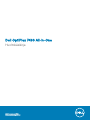 1
1
-
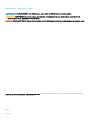 2
2
-
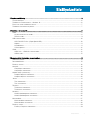 3
3
-
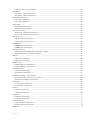 4
4
-
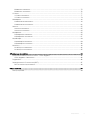 5
5
-
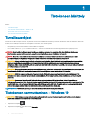 6
6
-
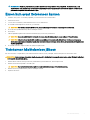 7
7
-
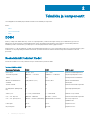 8
8
-
 9
9
-
 10
10
-
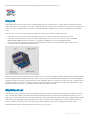 11
11
-
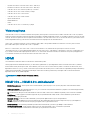 12
12
-
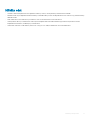 13
13
-
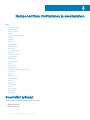 14
14
-
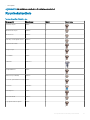 15
15
-
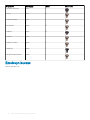 16
16
-
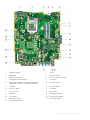 17
17
-
 18
18
-
 19
19
-
 20
20
-
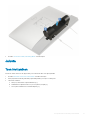 21
21
-
 22
22
-
 23
23
-
 24
24
-
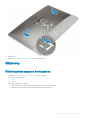 25
25
-
 26
26
-
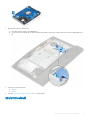 27
27
-
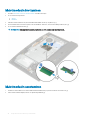 28
28
-
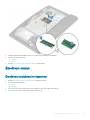 29
29
-
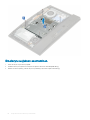 30
30
-
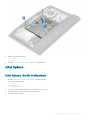 31
31
-
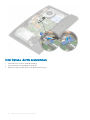 32
32
-
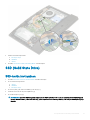 33
33
-
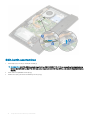 34
34
-
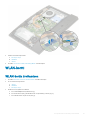 35
35
-
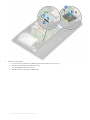 36
36
-
 37
37
-
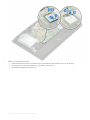 38
38
-
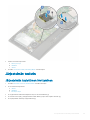 39
39
-
 40
40
-
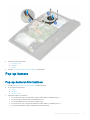 41
41
-
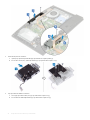 42
42
-
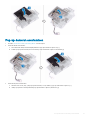 43
43
-
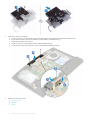 44
44
-
 45
45
-
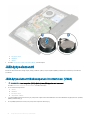 46
46
-
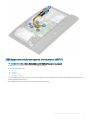 47
47
-
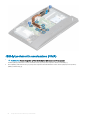 48
48
-
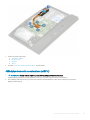 49
49
-
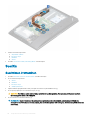 50
50
-
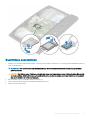 51
51
-
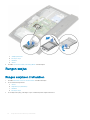 52
52
-
 53
53
-
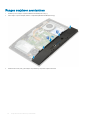 54
54
-
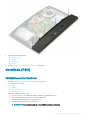 55
55
-
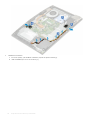 56
56
-
 57
57
-
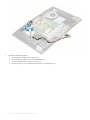 58
58
-
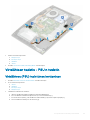 59
59
-
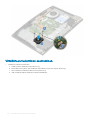 60
60
-
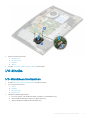 61
61
-
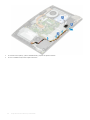 62
62
-
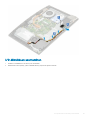 63
63
-
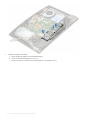 64
64
-
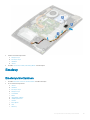 65
65
-
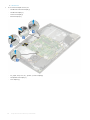 66
66
-
 67
67
-
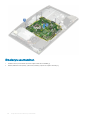 68
68
-
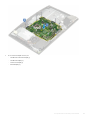 69
69
-
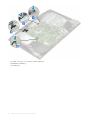 70
70
-
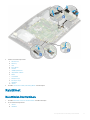 71
71
-
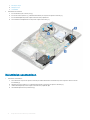 72
72
-
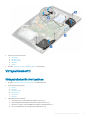 73
73
-
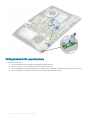 74
74
-
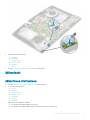 75
75
-
 76
76
-
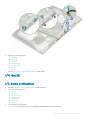 77
77
-
 78
78
-
 79
79
-
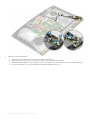 80
80
-
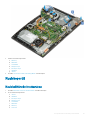 81
81
-
 82
82
-
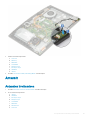 83
83
-
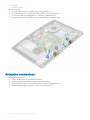 84
84
-
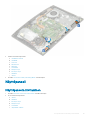 85
85
-
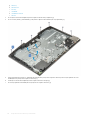 86
86
-
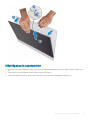 87
87
-
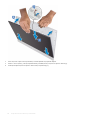 88
88
-
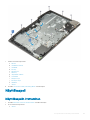 89
89
-
 90
90
-
 91
91
-
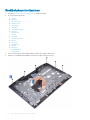 92
92
-
 93
93
-
 94
94
-
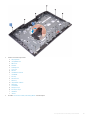 95
95
-
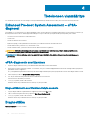 96
96
-
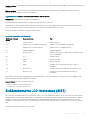 97
97
-
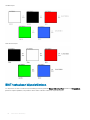 98
98
-
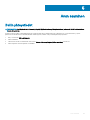 99
99
Dell OptiPlex 7460 All-In-One Kasutusjuhend
- Tüüp
- Kasutusjuhend
- See juhend sobib ka
Seotud paberid
-
Dell OptiPlex 5260 All-In-One Kasutusjuhend
-
Dell OptiPlex 7770 All In One Omaniku manuaal
-
Dell Vostro 15 5568 Omaniku manuaal
-
Dell OptiPlex 3060 Kasutusjuhend
-
Dell OptiPlex 7450 All-In-One Omaniku manuaal
-
Dell Precision 3431 Omaniku manuaal
-
Dell Precision 3430 Small Form Factor Omaniku manuaal
-
Dell OptiPlex 3240 All-in-One Omaniku manuaal
-
Dell OptiPlex 5060 Kasutusjuhend
-
Dell OptiPlex 3060 Kasutusjuhend